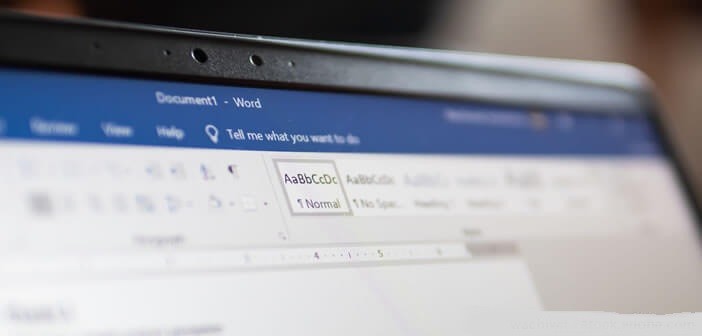عند تصفح الإنترنت ، يمكننا العثور على أخطاء مختلفة تمنعنا من الاتصال بالشبكة أو استخدام خدمة معينة. في هذه المقالة سوف نتحدث عن خطأ HTTP 407 . سنشرح ما تتكون منه ، ولماذا يمكن أن تظهر وما يتعين علينا القيام به لحلها. وهي مصحوبة برسالة تخبرنا أن مصادقة الوكيل مطلوبة.
لماذا يظهر خطأ HTTP 407
بادئ ذي بدء ، سنشرح ما هو ولماذا يظهر هذا الخطأ. هذه مشكلة تظهر عندما نحاول زيارة صفحة ويب في المتصفح. تلقي لنا رسالة خطأ مع رمز HTTP 407 مصادقة الوكيل المطلوبة . يظهر في نظام التشغيل Windows ، بإصداراته المختلفة.
هناك أسباب مختلفة لظهور رسالة الخطأ هذه. أحد العوامل الرئيسية هو وجود مشكلة على مستوى الملف . على سبيل المثال ، ملف مفقود أو تالف. يمكن أن يؤدي هذا إلى أخطاء من هذا النوع تمنع التنقل.
سبب شائع آخر مرتبط بالبرامج الضارة . ولكن بخلاف الفيروسات أو أحصنة طروادة في Windows ، يحدث هذا عادةً بسبب البرامج الضارة التي تؤثر بشكل مباشر على المتصفح. على سبيل المثال ، إذا قمنا بتثبيت ملحق ضار ويؤدي إلى حدوث تعارض. هذا شيء يمكن أن يؤثر على أي إصدار وبرنامج لدينا ، مثل Google Chrome و Mozilla Firefox و Safari و Edge …
أيضًا ، من الممكن أن يكون المتصفح نفسه به مشكلة برمجية . يمكن أن يحدث ذلك إذا قمنا بتثبيت البرنامج وحدث فشل أثناء العملية أو قمنا بتحديثه ولكن لسبب ما لم ينته بشكل صحيح. هذا من شأنه أن يسبب إخفاقات من هذا النوع أيضًا.
من ناحية أخرى ، يجب أن نذكر إمكانية وجود برامج أخرى تخلق نوعًا من التعارض وتؤدي إلى حدوث خطأ HTTP 407. على سبيل المثال ، برنامج مكافحة فيروسات أو جدار ناري أو حتى تطبيق VPN قمنا بتثبيته.
خطوات إصلاح خطأ HTTP 407
إذن ما الذي يمكننا فعله لإصلاح رمز خطأ HTTP 407 عند التصفح؟ لقد رأينا أن الأسباب يمكن أن تتنوع ، لذلك سنجد أيضًا حلولًا مختلفة لجعلها تعمل بشكل صحيح اعتمادًا على السبب.
تأكد من عدم وجود ملفات تالفة
أحد الأسباب الرئيسية هو وجود ملفات تالفة على النظام. هذا يؤدي إلى مشاكل من هذا النوع. لذلك ، ما سنفعله هو التحقق من عدم وجود ملف في حالة سيئة ، وفي هذه الحالة ، قم بتصحيحه حتى يعمل بشكل طبيعي.
للقيام بذلك ، يجب أن نذهب إلى Start (ابدأ) ، وابحث عن Command Prompt وقم بتشغيله بأذونات المسؤول. في وقت لاحق يتعين علينا تنفيذ الأمر sfc / scannow . ما تقوم به هذه الميزة المدمجة مع Windows هو تحليل ملفات النظام والتحقق من عدم وجود أي منها تالف.
تحقق من وجود برامج ضارة
هناك العديد من أنواع البرامج الضارة التي يمكن أن تؤثر على أجهزة الكمبيوتر لدينا وتتسبب في تعطلها. يمكنهم الدخول إذا قمنا بتنزيل مستند أو ملف على صفحة خطيرة ، على سبيل المثال. يمكن أن يؤثر هذا أيضًا بشكل مباشر على المتصفحات مثل Google Chrome أو Mozilla Firefox.
ما سنفعله هو التحقق من عدم وجود برامج ضارة . لهذا يمكننا استخدام مضاد فيروسات مثل Windows Defender أو Avast أو Bitdefender أو أي برنامج آخر. نقوم بإجراء تحليل كامل ، وفي حالة اكتشافنا تهديدًا ، نقوم بإزالته. من المحتمل أن يكون الخطأ HTTP 407 ناتجًا عن بعض التهديدات المتداخلة.

تحقق مما إذا تم تحديث المتصفح بشكل صحيح
يجب علينا أيضًا التحقق من تثبيت المتصفح وتحديثه بشكل صحيح. إذا قمنا بتثبيت إصدار جديد ولأي سبب من الأسباب لم تنته العملية بشكل جيد ، فقد يظهر هذا النوع من الخطأ. إنه شيء يمكن أن يحدث بغض النظر عن المتصفح الذي نستخدمه.
في حالة Google Chrome ، على سبيل المثال ، يتعين علينا الانتقال إلى القائمة في الجزء العلوي الأيمن ، والنقر فوق “تعليمات” و “معلومات Google Chrome”. سيُظهر لنا تلقائيًا الإصدار الذي قمنا بتثبيته وما إذا كان هناك تحديث معلق أم لا. في هذه الحالة ، ستبدأ العملية تلقائيًا. إذا لم يعمل بهذه الطريقة ، فسيتعين علينا تثبيته يدويًا.
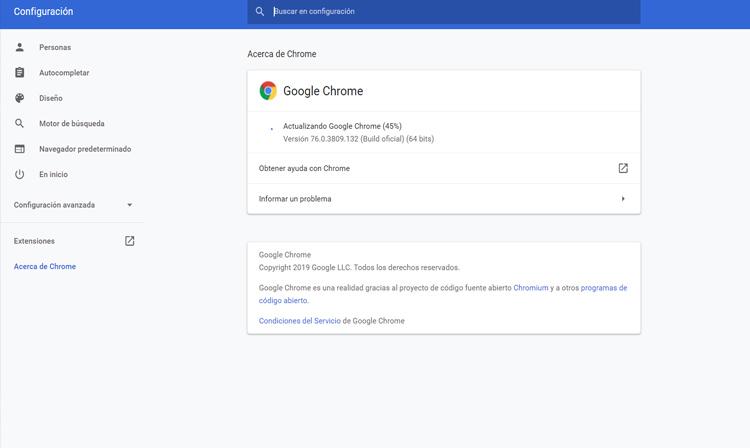
يجب أن نتأكد دائمًا من أننا نستخدم أحدث إصدار متاح. لن يؤدي ذلك إلى منع حدوث مشكلات مثل خطأ HTTP 407 فحسب ، بل سيؤدي أيضًا إلى تحسين الأداء ومنع حدوث خلل وظيفي.
تحقق من الملحقات المثبتة أو المكونة بشكل غير صحيح
يمكن أن يتأثر المستعرض أيضًا بوظيفة إضافية تم تثبيتها أو تكوينها بشكل غير صحيح والتي تلحق الضرر بالأداء. يؤدي ذلك إلى حدوث أعطال مثل الخطأ 407 عند التصفح. لذلك ، يجب أن نتحقق مما إذا كانت هناك أي ملحقات قد تسبب هذه المشكلة وإصلاحها.
خاصة إذا قمنا بتثبيت وظيفة إضافية مؤخرًا ، يجب أن نرى أن كل شيء مثبت بشكل صحيح. يمكننا شل تلك الامتدادات التي قمنا بتثبيتها مؤخرًا أو حتى جميعها ومعرفة ما إذا كان قد تم حل المشكلة بهذه الطريقة. يجب علينا القيام بذلك بغض النظر عن المتصفح الذي نستخدمه ، لأن معظم المستخدمين الأكثر استخدامًا لديهم إمكانية إضافة برامج من هذا النوع.
تجنب التعارض مع البرامج الأخرى
هناك مشكلة أخرى يجب مراعاتها وهي احتمال وجود تعارض مع التطبيقات الأخرى التي قمنا بتثبيتها. على سبيل المثال إذا أضفنا برنامج مكافحة فيروسات أو جدار حماية. يجب أن نرى دائمًا أنه تم تكوينها بشكل صحيح ، وأنها تعمل بشكل صحيح وأنه لا توجد مشكلة من أي نوع.
الشيء نفسه مع تطبيقات VPN ، والتي تُستخدم لتشفير الاتصالات. في بعض الأحيان يمكن أن تكون هناك مشاكل مع هذا النوع من البرامج ويمنعنا من التصفح أو يؤدي إلى ظهور أخطاء مثل خطأ HTTP 407. عليك التأكد من تثبيتها وتكوينها وتحديثها بشكل صحيح أيضًا.
باختصار ، إذا ظهر خطأ HTTP 407 أثناء التصفح ، فقد يرجع ذلك إلى أسباب مختلفة ، كما رأينا. بالإضافة إلى ذلك ، ليس هناك فقط خطوة يجب أن نتخذها لحلها ، ولكن لدينا خيارات مختلفة واعتمادًا على المشكلة ، يمكننا حلها بواحد أو آخر. ومع ذلك ، فمن الخطأ أن الشيء الطبيعي هو أنه يتم إصلاحه دون صعوبات كبيرة ويمكننا تصفح الشبكة بشكل طبيعي.